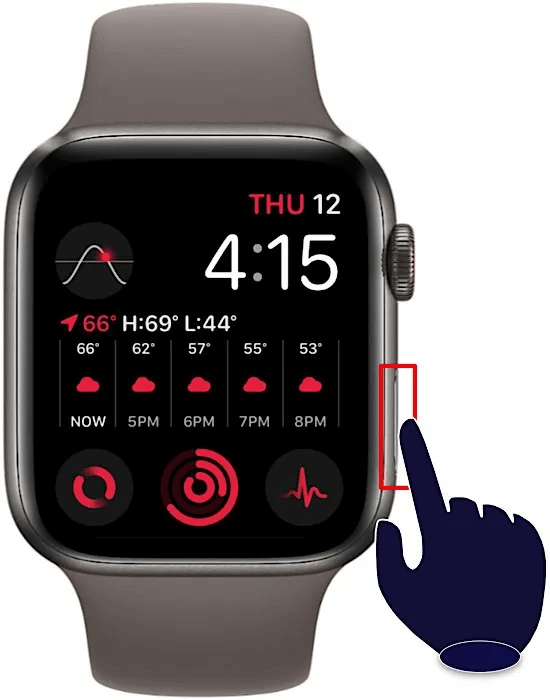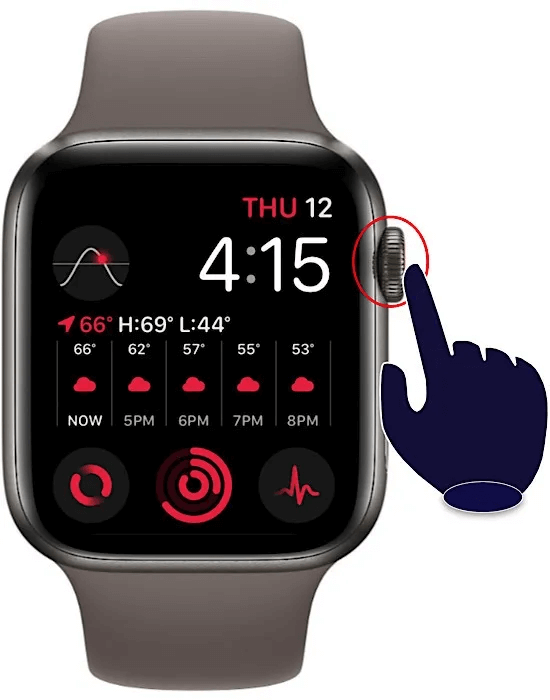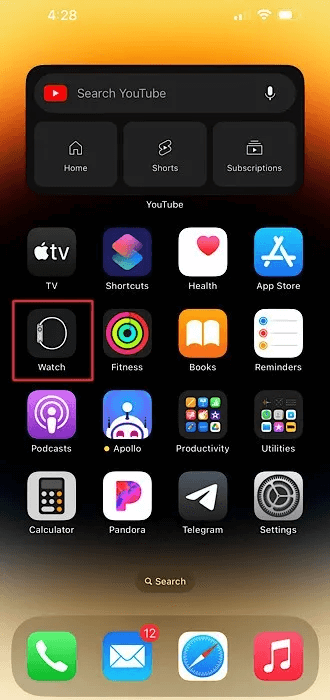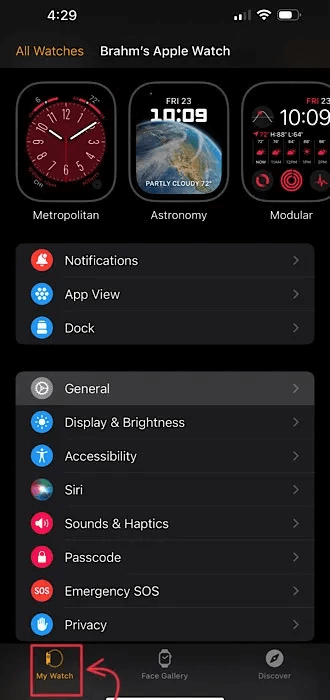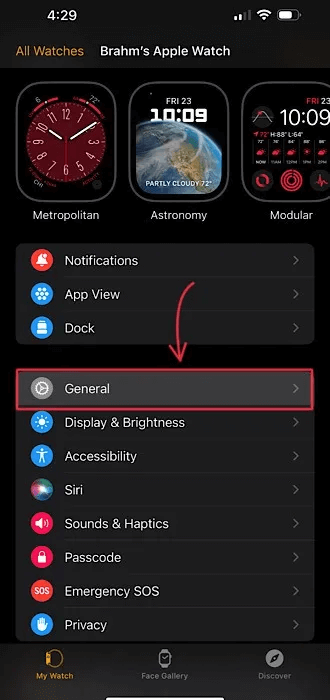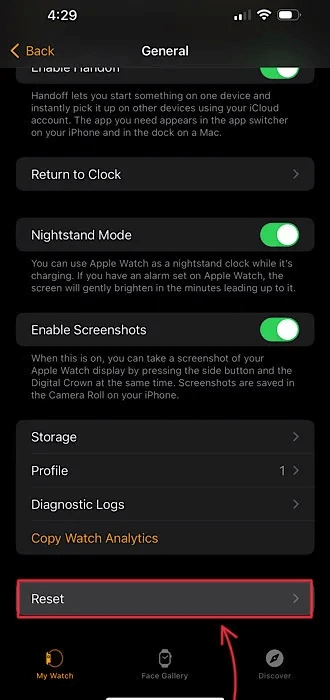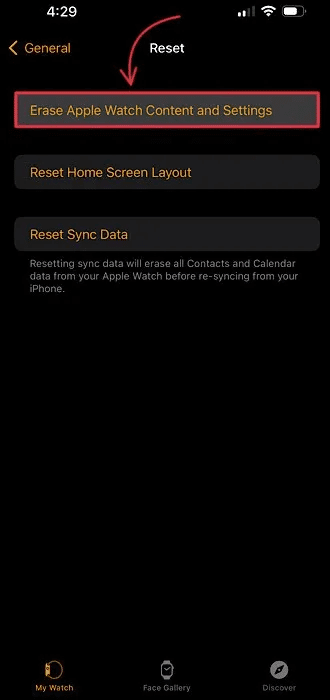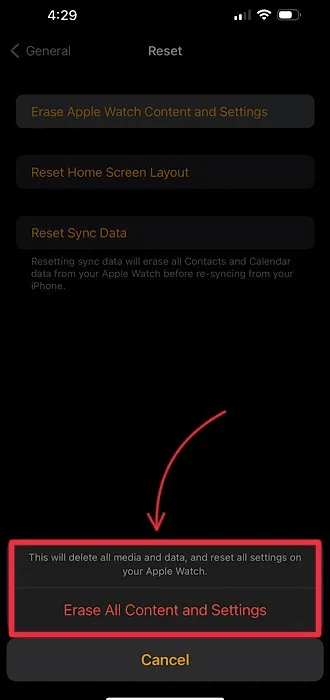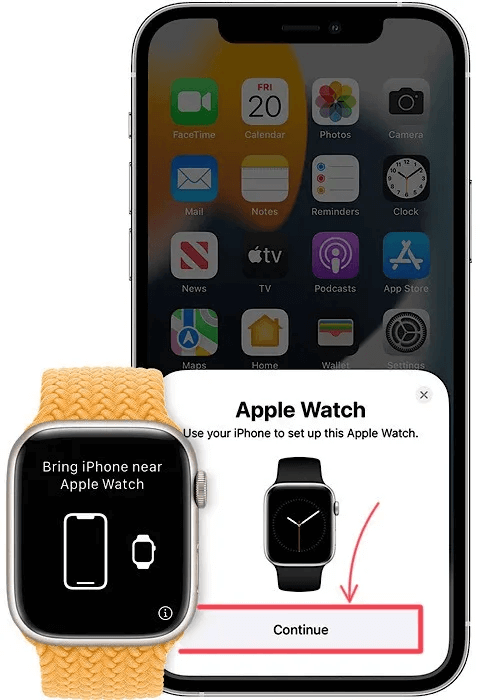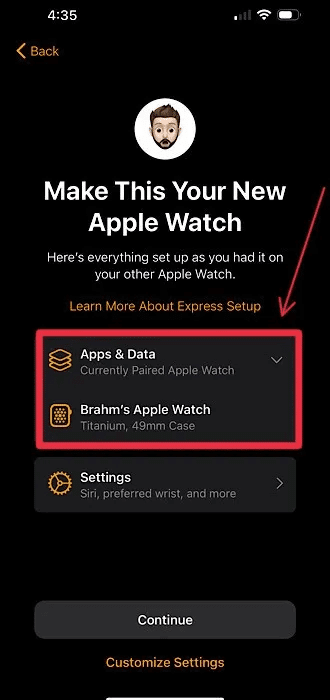هل نسيت رمز مرور Apple Watch؟ إليك كيفية إعادة ضبط Apple Watch
إذا نسيت رمز مرور Apple Watch الخاص بك ، فإن الطريقة الوحيدة لاستعادة الوصول إلى Apple Watch هي عن طريق إعادة ضبط الجهاز في المصنع قبل إقرانه بجهاز iPhone الخاص بك مرة أخرى. يمكنك إعادة ضبط Apple Watch مع iPhone أو بدونه. ومع ذلك ، ستحتاج إلى iPhone الخاص بك لبدء عملية الاقتران واسترداد نسخة احتياطية من البيانات من Apple Watch ، بمجرد إعادة تنشيطها. إليك كل ما تحتاج إلى معرفته في المرة القادمة التي يتم فيها قفل Apple Watch الخاصة بك.

كيفية إعادة ضبط Apple Watch بدون iPhone
إذا كنت خارج نطاق iPhone الخاص بك ، فيمكنك إعادة ضبط Apple Watch ببضع نقرات بسيطة. يجب أن تضع Apple Watch على الشاحن الخاص بها بينما تقوم بإكمال الخطوات التالية:
- اضغط مع الاستمرار على الزر الجانبي (المميز أدناه على Apple Watch) حتى ترى رمز زر الطاقة في الزاوية اليمنى العليا من الشاشة ، ثم اترك الزر الجانبي. إذا كان لديك Apple Watch Ultra ، فتأكد من عدم الضغط على زر الإجراء عن طريق الصدفة لأن القيام بذلك سيؤدي إلى تجاوز سير العمل هذا.
- اضغط على الزر المسمى “إعادة تعيين” مرتين لتأكيد رغبتك في إعادة ضبط Apple Watch. بعد إعادة تشغيل Apple Watch ، يمكنك محاولة إقرانها بجهاز iPhone الخاص بك مرة أخرى.
من المفيد أن تعرف: عند مسح Apple Watch الخاصة بك ، يتم إنشاء نسخة احتياطية من بياناتها وتخزينها تلقائيًا على جهاز iPhone الخاص بك. إذا كانت Apple Watch الخاصة بك لا تتصل بجهاز iPhone الخاص بك أو تقترن به ، فلدينا عدد من الطرق لمساعدتك في استكشاف المشكلة وإصلاحها.
كيفية إعادة ضبط Apple Watch مع iPhone
يمكنك استخدام جهاز iPhone الخاص بك لإعادة ضبط Apple Watch عن بعد على إعدادات المصنع وإلغاء إقرانها من جهاز iPhone الخاص بك طالما أن كلا الجهازين في نطاق بعضهما البعض. هذه هي الطريقة التي يجب أن تستخدمها إذا كنت تخطط لتمرير Apple Watch الخاصة بك إلى مالك مختلف. إليك كيفية القيام بذلك:
ملاحظة: إذا كان لديك GPS + Cellular Apple Watch ، فستحتاج إلى اتباع خطوة إضافية للاحتفاظ بخطة البيانات الخاصة بك بمجرد إعداد Apple Watch الخاص بك مرة أخرى. بعد موافقتك على مسح جميع المحتويات والإعدادات ، حدد الزر المسمى “إزالة الخطة الخلوية”.
- مع وضع Apple Watch بالقرب من iPhone أو بجانبه ، افتح تطبيق Watch على جهاز iPhone الخاص بك.
- اضغط على علامة التبويب “ساعتي” المميزة أدناه.
- اضغط على عنصر القائمة المسمى “عام”.
- قم بالتمرير على طول الطريق إلى أسفل قائمة عناصر القائمة وانقر على الخيار المسمى “إعادة تعيين”.
- اضغط على زر “محو محتوى Apple Watch والإعدادات”.
- قم بتأكيد هذا الإجراء عن طريق تحديد “محو كل المحتوى والإعدادات” من أسفل الشاشة. قد يُطلب منك إدخال كلمة مرور معرف Apple الخاص بك لتأكيد هذا الإجراء.
كيفية الاستعادة من نسخة احتياطية على Apple Watch
بعد مسح Apple Watch وإلغاء إقرانها ، ستحتاج إلى إقرانها بجهاز iPhone الخاص بك مرة أخرى. إليك كيفية الاقتران مرة أخرى دون فقد البيانات التي كانت لديك على Apple Watch قبل مسحها.
- للإقران ، ضع iPhone بالقرب من Apple Watch ، ثم اضغط على “متابعة” على جهاز iPhone الخاص بك.
- بعد الانتهاء من إقران Apple Watch بجهاز iPhone الخاص بك ، ستصل إلى شاشة تمنحك خيار إعداد Apple Watch على أنها جديدة ، أو استعادة جميع بياناتك من نسخة احتياطية سابقة. حدد “استعادة من النسخ الاحتياطي” لاستعادة البيانات الخاصة بك. في الإصدارات الأحدث من iOS و watchOS ، ستستعيد Apple Watch تلقائيًا من نسخة احتياطية.
نصيحة: هل تتجه نحو المجهول باستخدام Apple Watch الذي تم ترميمه حديثًا؟ اكتشف 07 طرق لتحسين و الحفاظ وإطالة عمر البطارية ومدة استمرارها على APPLE WATCH بما في ذلك كيفية تمكين وضع الطاقة المنخفضة.
أسئلة شائعة
س 1. هل هناك أي خطوات إضافية يجب اتخاذها إذا كنت أخطط لبيع Apple Watch أو التخلي عنها أو استبدالها؟
الجواب. لا. ومع ذلك ، تأكد من إعادة تعيين Apple Watch إلى إعدادات المصنع باستخدام iPhone الخاص بك ، لأن مسح Apple Watch باستخدام watchOS لن يؤدي إلى إلغاء إقران Apple Watch من iPhone الخاص بك. يؤدي محو Apple Watch وإلغاء إقرانها من جهاز iPhone إلى إزالة قفل التنشيط ، وهي ميزة تمنع أجهزة Apple المفقودة أو المسروقة من الاقتران بمالك جديد بدون كلمة مرور معرف Apple الأصلي للمالك.
س 2. كيف أقوم بعمل نسخة احتياطية من Apple Watch؟
الجواب. تقوم Apple Watch تلقائيًا بعمل نسخة احتياطية من جهاز iPhone الخاص بك عندما يكون كلا الجهازين بالقرب من بعضهما البعض. إذا اخترت مسح Apple Watch وإلغاء إقرانها ، فسيتم نسخ بياناتك احتياطيًا تلقائيًا إلى جهاز iPhone الخاص بك قبل بدء عملية الاستعادة الفعلية ، وذلك للتأكد من أن نسختك الاحتياطية تتضمن أحدث المعلومات.
س 3. إذا قمت باستعادة Apple Watch الخاصة بي من نسخة احتياطية ، فهل سأفقد أي بيانات؟
الجواب. نعم. لأسباب أمنية ، لا يتم تضمين بطاقات الائتمان أو الخصم المخزنة في تطبيق Wallet ، وبيانات اقتران البلوتوث ، وبالطبع رمز المرور الخاص بك ، في النسخ الاحتياطية لـ Apple Watch. لا يمكن استرداد المحادثات من تطبيق الرسائل أيضًا إلا إذا كنت تستخدم iCloud وتم تمكين الرسائل في السحابة على جهاز iPhone الخاص بك. ستتوفر جميع البيانات الأخرى ، بما في ذلك وجوه الساعة بعد الاستعادة من النسخة الاحتياطية.